关机是电脑的基本操作,除了使用鼠标通过开始菜单关机或直接按下电源按钮外,还有几种快速关机的方法,不知道网友们有没有尝试过。比如快捷键关机、倒计时关机、强制软关机、滑动关机等。
快捷键关机
通过键盘关闭系统,相比使用鼠标滑动操作速度会更快一些,但这是一个考验眼速和手速的方法,只有完全熟练整套动作,才能达到预期需求。
Alt+F4键即这套动作的核心,然而在使用它关机的过程中还需要其它按键的配合。
1、在任意窗口,使用鼠标单击任务栏,然后按下Alt+F4键。

2、系统会弹出“关闭Windows”窗口,使用上下方向键在列表框中选择“关机”,然后敲击回车,即可完成操作。
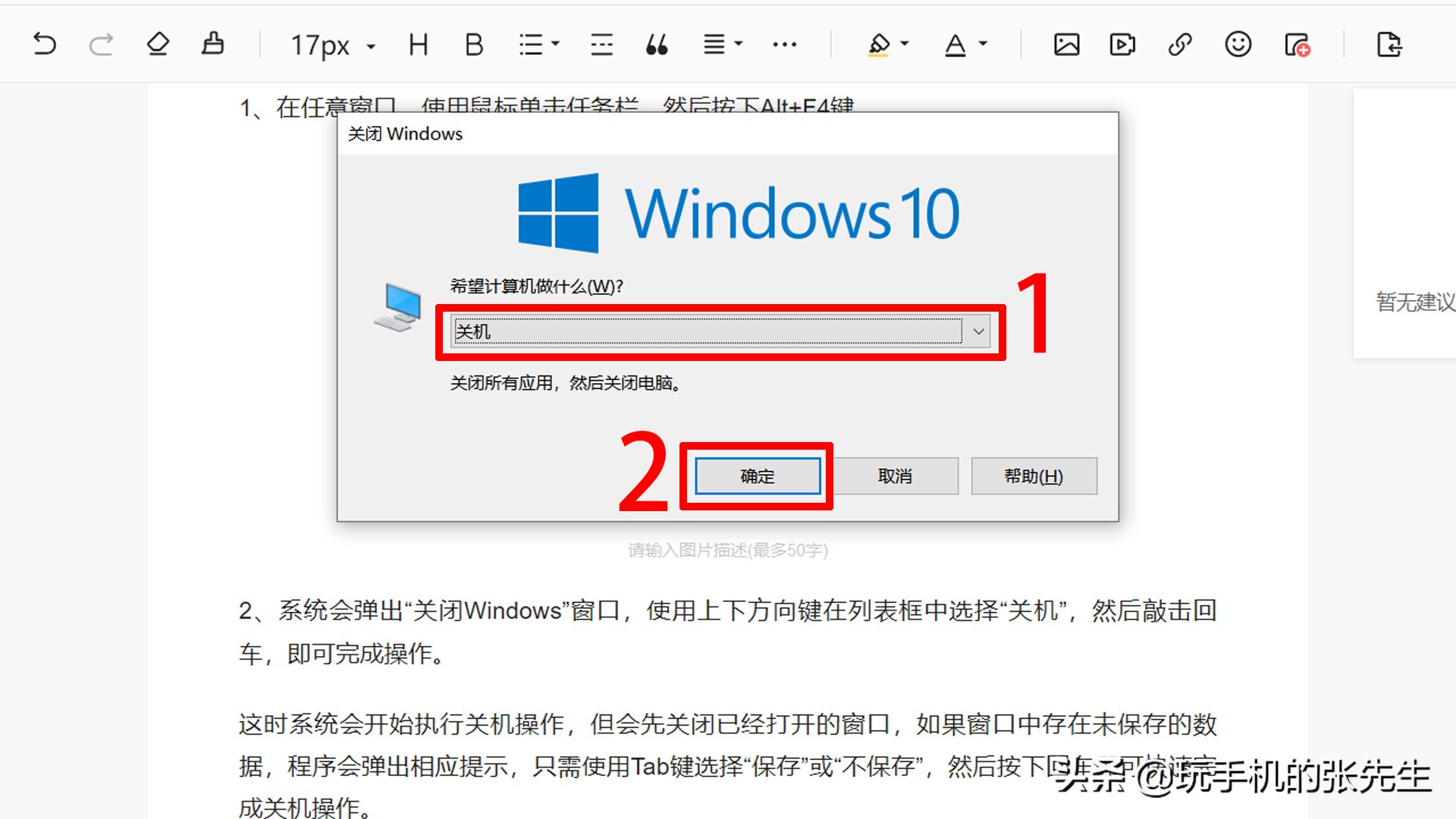
这时系统会开始执行关机操作,但先会关闭已经打开的窗口,如果窗口中存在未保存的数据,程序会弹出相应提示,只需使用Tab键选择“保存”或“不保存”,然后按下回车即可快速完成关机操作。
倒计时关机
当我们需要对电脑进行关机操作时,首先要保存并退出已经打开的文档、程序,这样可以避免在关机过程中出现数据丢失的问题。那么是否可以通过一组代码或命令来让电脑在我们执行完所有操作后自动关机呢?
这个设想是完全可以做到的,比如Windows系统,它为用户提供了一个专门用来执行关机操作的程序——shutdown,通过这个程序便可为电脑设定自动关机。
操作方法:
1、按下键盘的Win+R键,调出运行窗口。
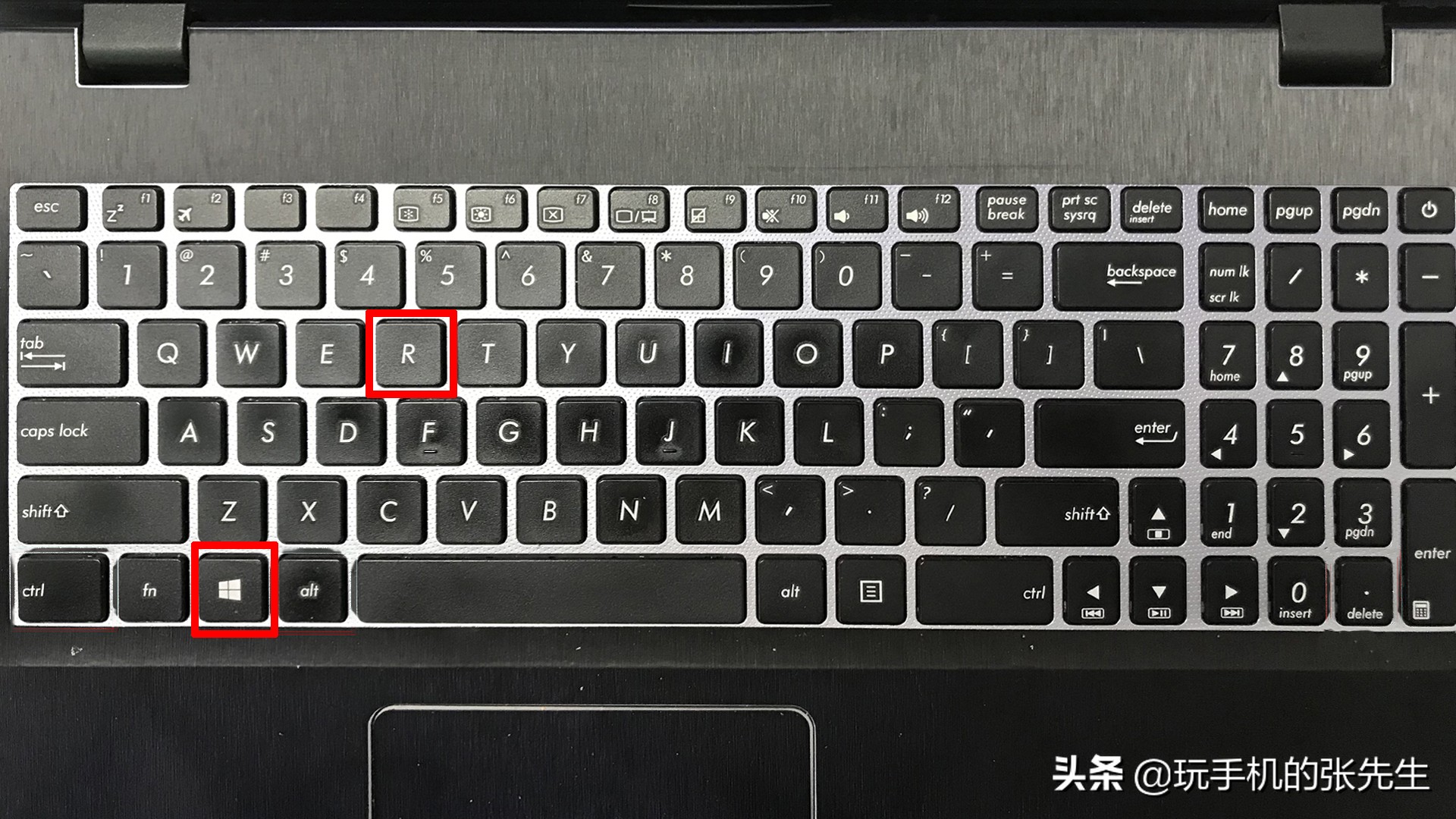
2、在运行窗口中输入“shutdown -s -t 60”,然后点击“确定”,即可完成操作。
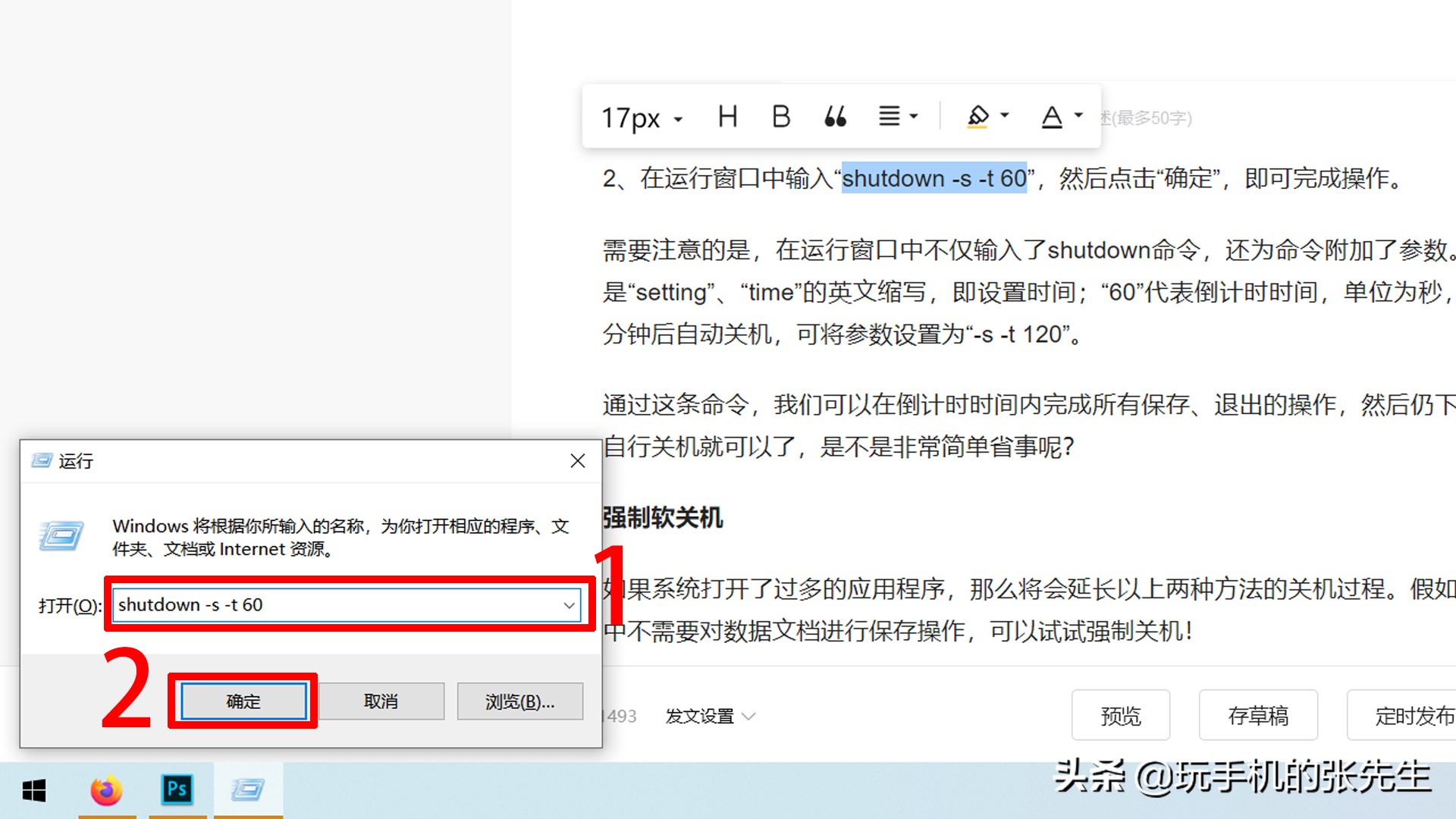
需要注意的是,在运行窗口中不仅输入了shutdown命令,还为命令附加了参数。“-s -t”分别是“setting”、“time”的英文缩写,即设置时间;“60”代表倒计时时间,单位为秒,如果想在2分钟后自动关机,可将参数设置为“-s -t 120”。
通过这条命令,我们可以在倒计时时间内完成所有保存、退出的操作,然后仍下鼠标,让它自行关机就可以了,是不是非常简单省事呢?
强制软关机
如果系统打开了过多的应用程序,那么将会延长以上两种方法的关机过程。假如在关机过程中不需要对数据文档进行保存,可以试试强制关机!
这个方法仍然使用了shutdown命令,但附带的参数有所变化:
1、按下键盘的Win+R键,调出运行窗口。
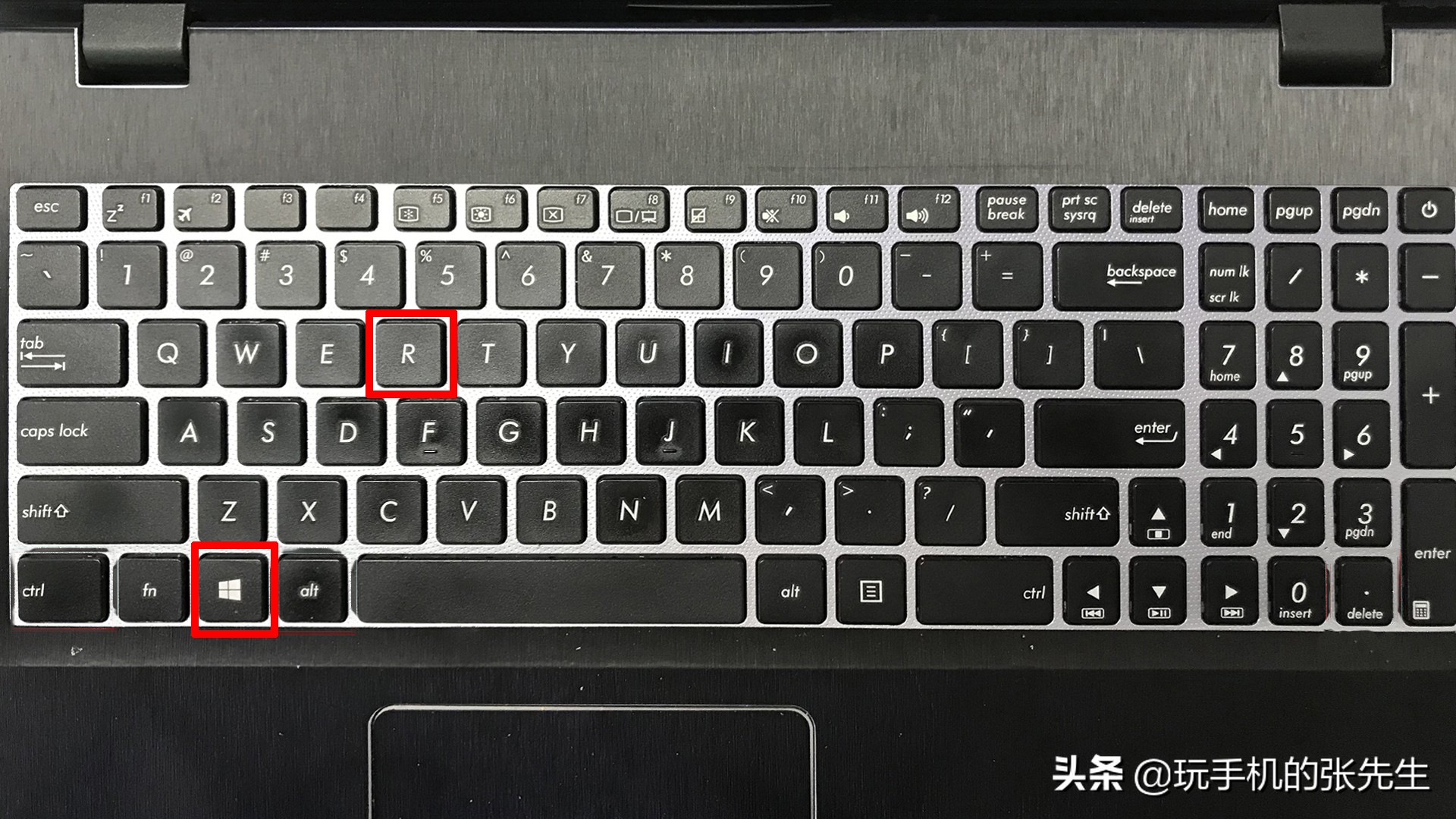
2、在运行窗口中输入“shutdown -f -s -t 1”,然后点击“确定”,即可完成操作。
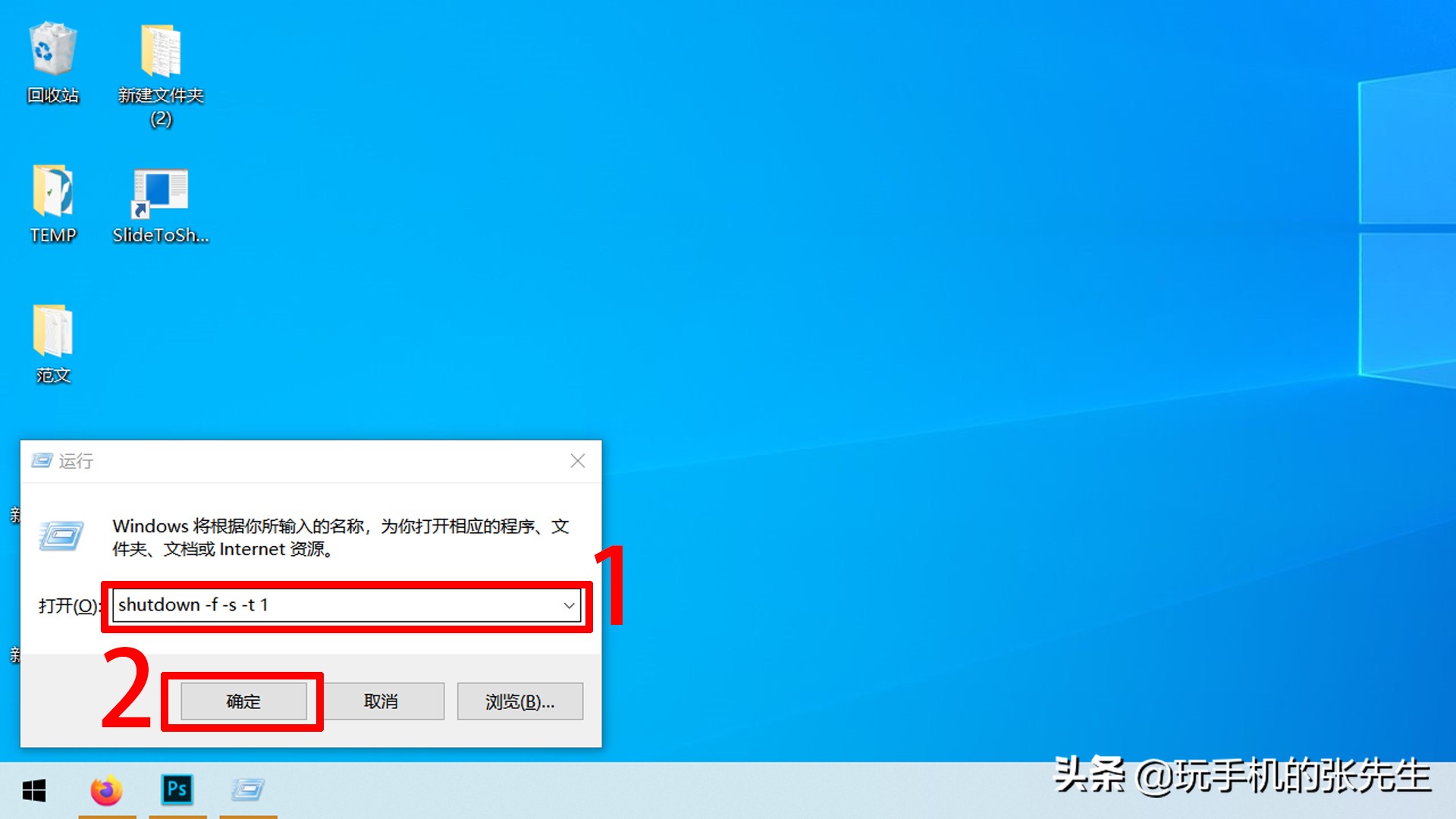
参数“-f”代表强制关闭应用程序,“-s -t 1”代表1秒后关机,将这两条命令综合在一起,即代表1秒后强制关闭应用程序,并进行关机操作。
滑动关机
滑动关机可以说是Windows系统唯一一种可通过鼠标进行快速关机的操作。
这个操作需要用到“slidetoshutdown”命令,操作方法如下:
1、在桌面空白处单击鼠标右键,并在弹出的菜单中选择“新建-快捷方式”。
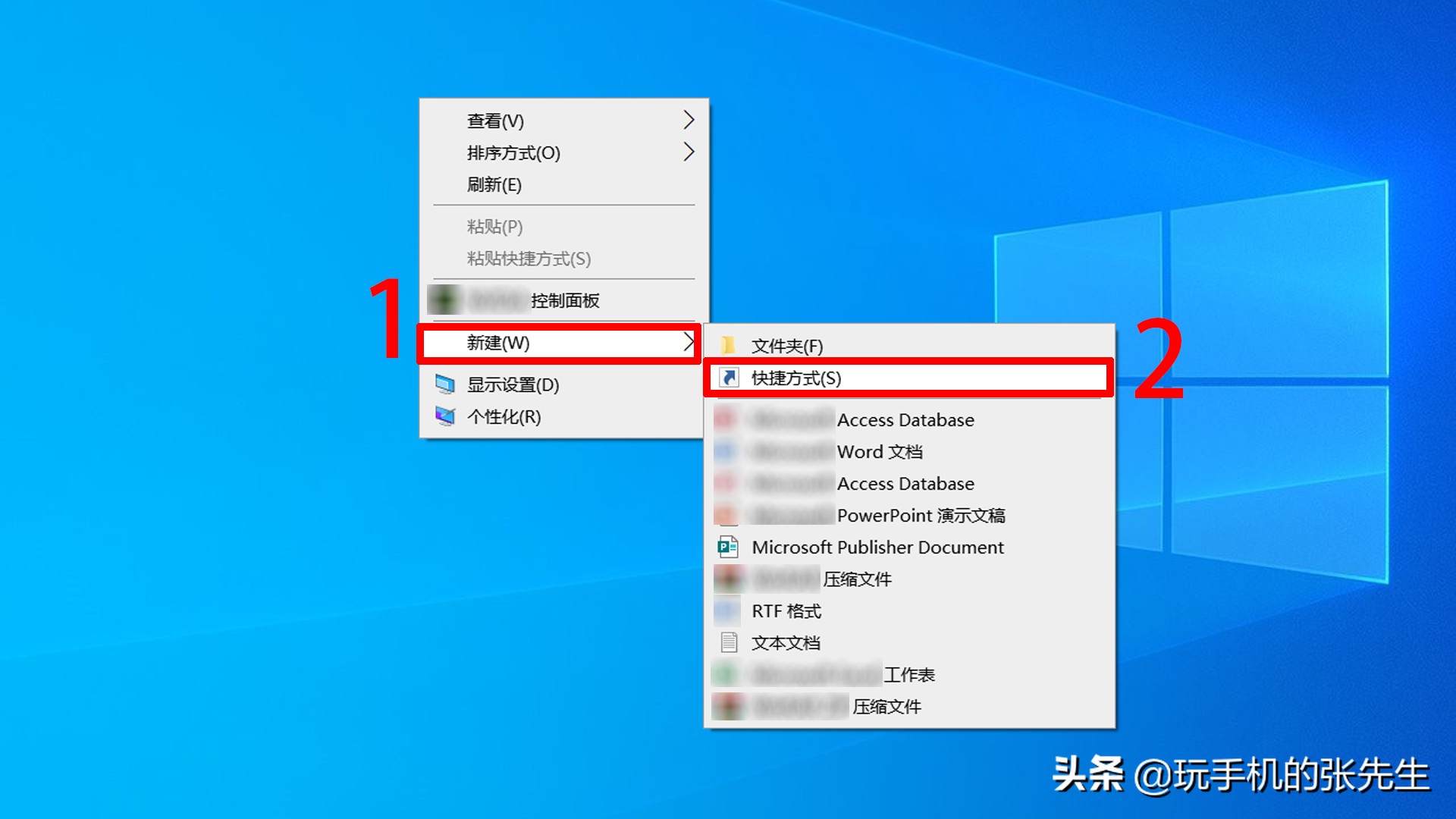
2、在“创建快捷方式”窗口,输入“slidetoshutdown”,然后点击“下一步”。
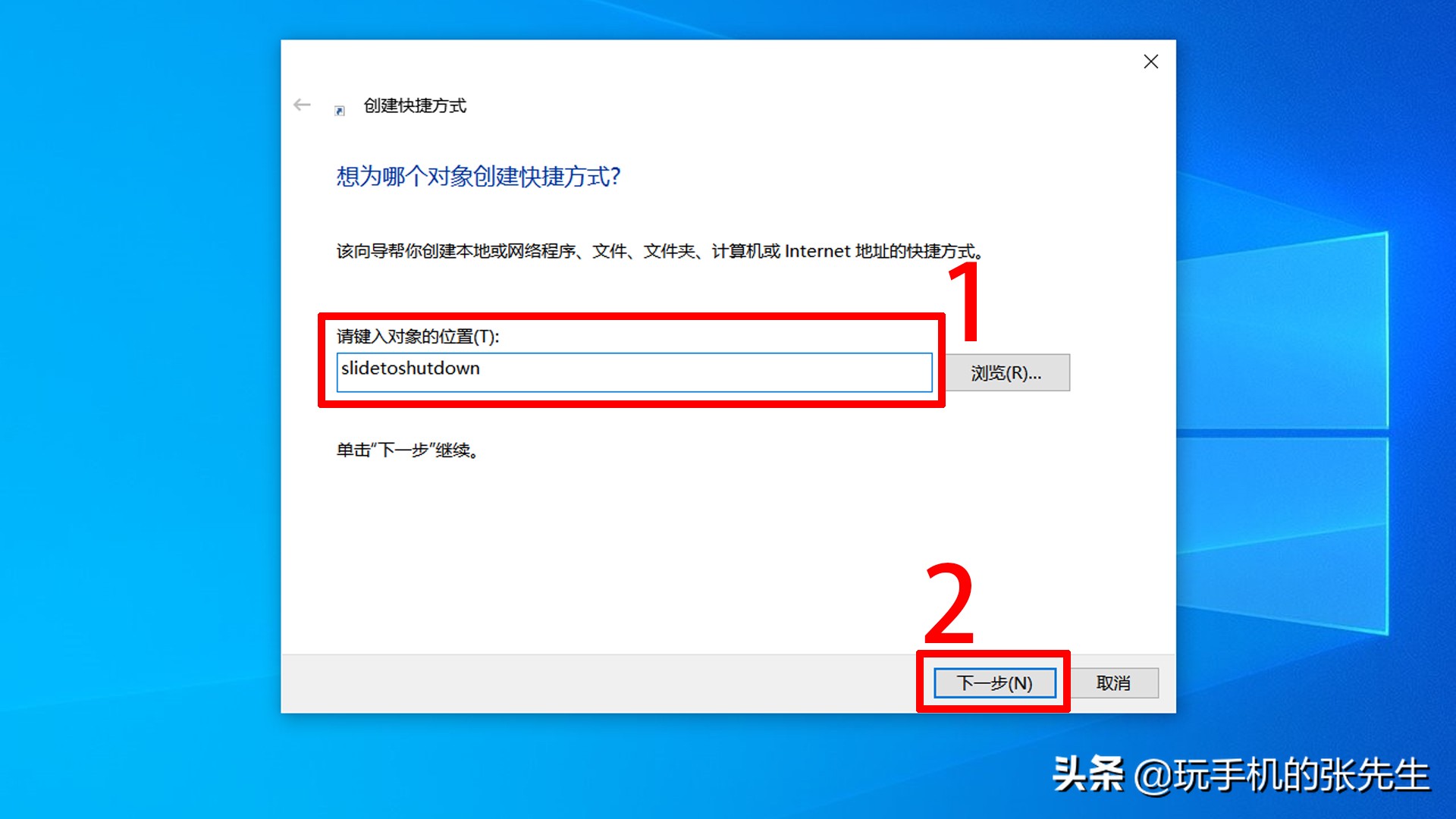
3、然后点击“完成”,“slidetoshutdown.exe”的快捷方式便会出现在桌面。
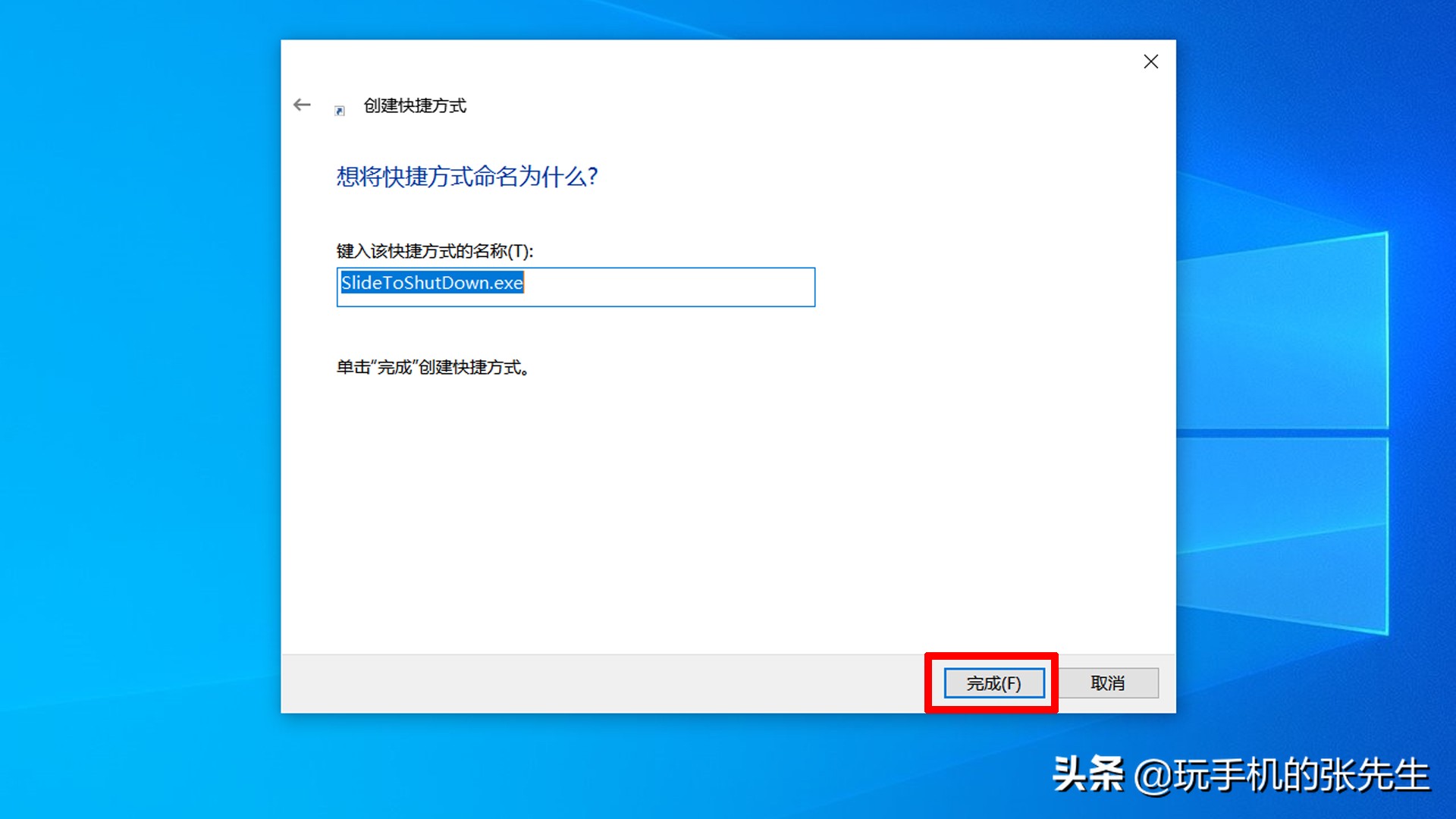
4、双击桌面打开“slidetoshutdown.exe”。
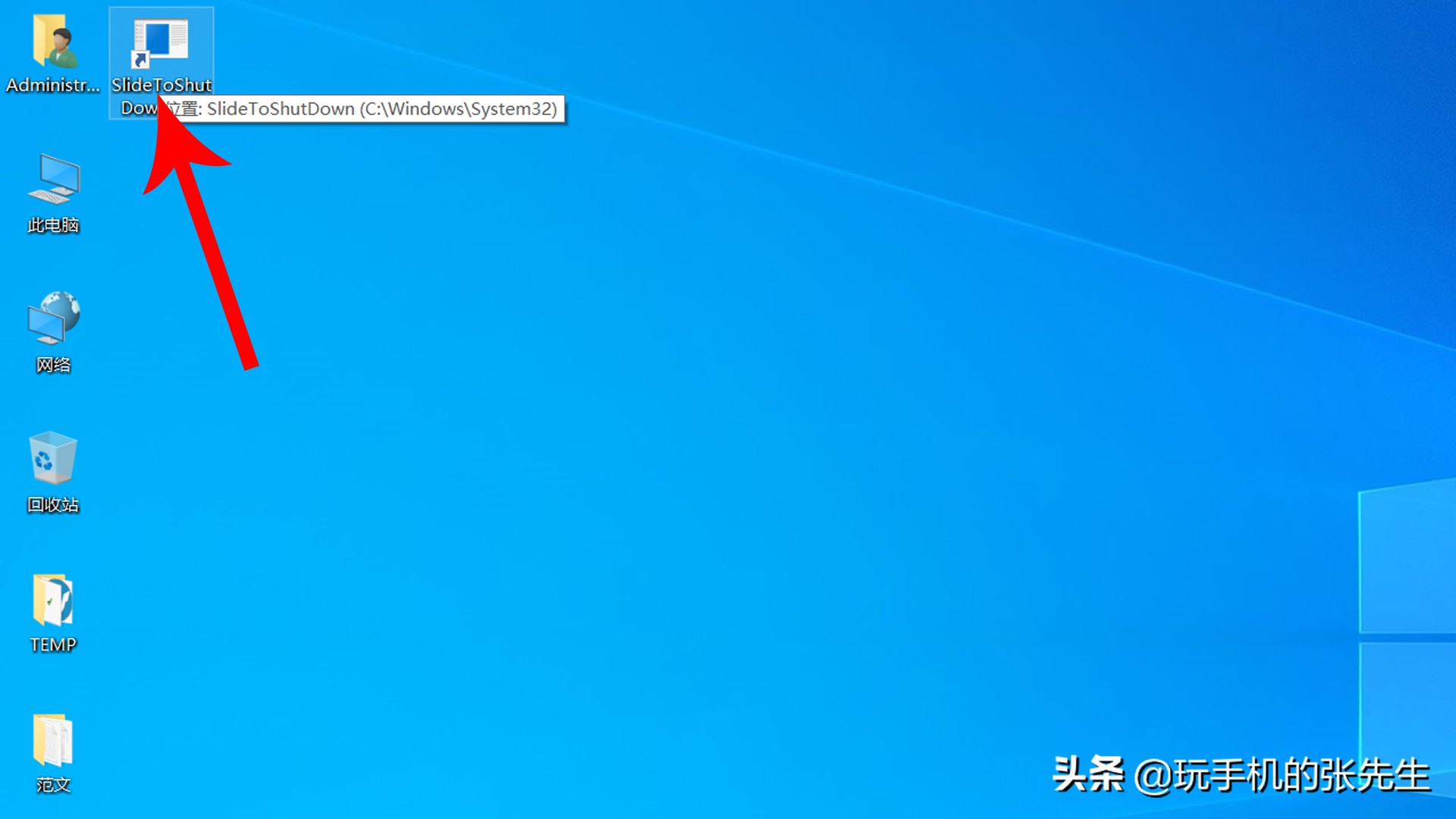
5、这时屏幕上会出现一个“向下滑动关机”的图标,使用鼠标向下拉动,即可快速关机。
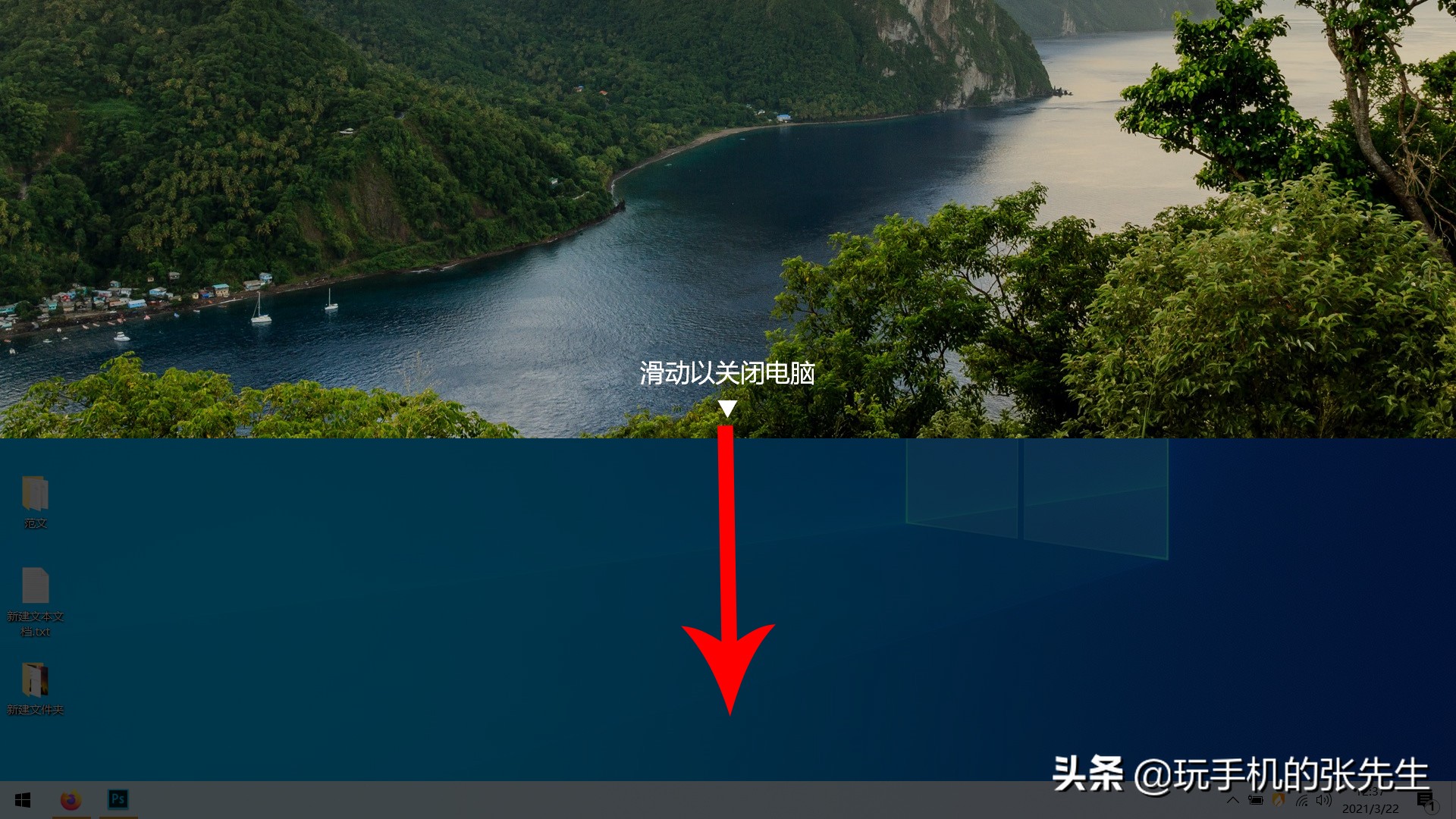
滑动关机是Windows10系统具备的一项功能,虽然这个功能主要是为平板设备打造,但使用鼠标同样可以进行操作。
同时,除了为“slidetoshutdown”命令创造快捷方式外,前两种利用“shutdown”命令的关机方法也可以创建快捷方式,实现一键关机。
小结
以上便是小编认为可以实现快速关机的方法,其中快捷键关机应该是最实用的一种,当然这些方法都是针对台式机的,对于笔记本电脑而言,只需合盖即可。




![RedHat服务器上[Errno 5] OSError: [Errno 2]的解决方法](https://img.pc-daily.com/uploads/allimg/4752/11135115c-0-lp.png)

